- 動画ダウンロードソフト

- Netflix 動画ダウンローダー

- Prime Video ダウンローダー


最上位のオールインワン ストリーミング音楽MP3変換ソフトであり、8個の主要なサブスク音楽配信サービスから音楽をダウンロードし放題!
Windows Media Player(ウィンドウズ・メディア・プレーヤー、略称 WMP)は、 マイクロソフトが開発しているメディアプレーヤーである。Windows Media Player は音楽の再生はもちろん、動画再生、画像のサムネイル表示からスライドショー表示にも利用できます。
Windows Media Player はいくつかのオーディオ形式をサポートしていますが、今大人気な Apple Music の音楽を再生することができません。DRM によって保護されるため、Apple Music の音楽がほかの非アップルデバイスに転送し、再生できません。サービスの登録を解除すると、すべての音楽が自動的に消えてしまい、実はあなたが本当にこれらの音楽を所有していません。そのために、Windows Media Player で自由に Apple Music の音楽を楽しむため、 ここでは Apple Music を Windows Media Player で再生する方法をご紹介します。
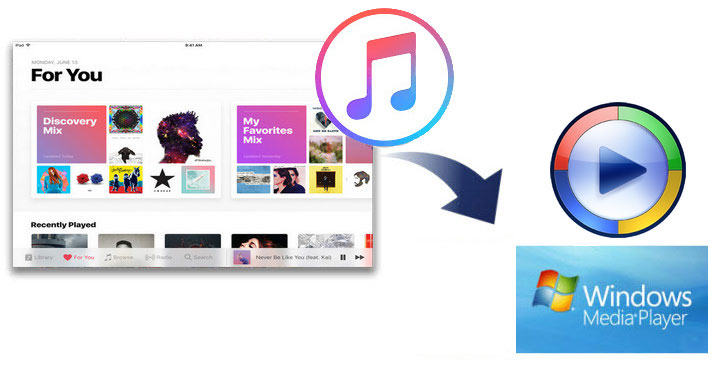
Windows Media Player で Apple Music の曲を再生するには、まずは Apple Music の曲を Windows Media Player に対応している DRM フリーな音楽ファイルに変換します。Apple Music の DRM 保護を削除して、Windows Media Player で気軽に楽しめたいなら、DRM 解除ツールが必須です。
ここに、Apple Music の音楽変換対策専門家の Apple Music コンバーター を強くおススメします。これ一本を使えば、Apple Music の音楽を普通の MP3、AAC、WAV、FLAC、AIFF 形式に無劣化で変換できます。変換後、ID タグ情報をすべてそのまま保持します。(Windows 版へ | Mac 版へ)
ステップ 1. iTunes で Apple Music の曲をダウンロードします。
Apple Musicを購読したら、すべての音楽を聴くことができます。まずは、変換されたい Apple Music の曲をダウンロードします。
ステップ 2.プログラムを実行し、変換したい Apple Music の曲を追加します。
操作がとても簡単です。左上にある 「+」 ボタンをクリックすると、その中から、変換したい Apple Music の音楽を選択して、 「確認」 ボタンをクリックすれば、OK です。

ステップ 3.MP3/WAV を設定します。
右上にある「設定」 ボタンをクリックして、設定オプションで、出力形式を MP3/WAV に設定します。
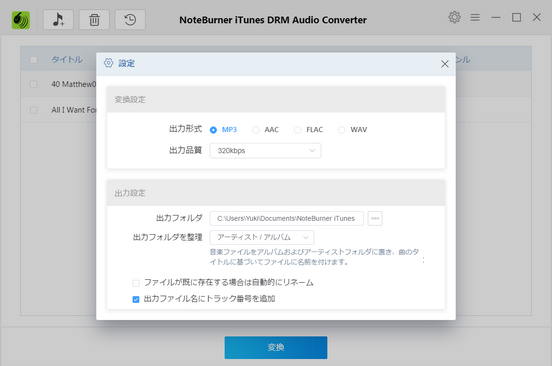
ステップ 4.Apple Musicを変換します。
設定が完了した後、下にある 「変換」 ボタンをクリックして変換を開始します。ステータス欄には、変換のプロセスを確認できます。
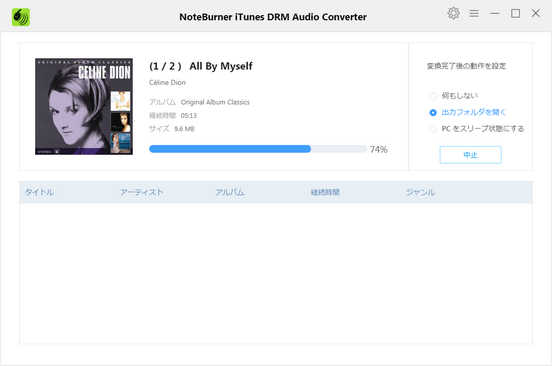
変換済の音楽は普通の音楽と同じような著作権保護されない MP3 音楽ファイルになります。Windows Media Player を実行して、左上の「ライブラリ」 をクリックして から、「音楽」 のアイテムを選択して、「すべての音楽」から変換されたMP3/WAV 形式の Apple Music を追加することができます。
以上は、Windows Media Player で Apple Music を再生する方法についてのご説明です。上記の方法を使用すれば、Windows Media Player で Apple Music を楽しむことができます。
さらに、Apple Music コンバーターはシェアソフトです。無料で体験できますので、どうぞご気軽に使ってみてください。気に入れば購入することもできます。ライセンスは 1,980円です。
さっそく、Apple Music コンバーターをダウンロードして使ってみましょう!